Descargar e instalar o volver a instalar Office 365, Office 2016 u Office 2013 en su PC
En los siguientes pasos se describen cómo instalar en un equipo PC (portátil, de escritorio o 2 en 1) Office 365 Hogar, Personal o Universitarios, una compra de pago único de Office 2016 u Office 2013, o bien una aplicación independiente de Office 2016 o 2013, como, por ejemplo, Word o Excel. Para solucionar problemas de instalación de Office, o si desea instalar otra versión como Office para Mac, vea la sección Información adicional a continuación.
Instalar o volver a instalar Office desde mi cuenta de Office
Si se trata de una nueva copia de Office y no ha canjeado su clave de producto (si se incluía con la copia) ni la ha asociado a una Cuenta de Microsoft, vea la sección Asociar Office a una cuenta de Microsoft a continuación.
Comenzar la instalación de Office- Inicie sesión en Mi cuenta de Office en www.office.com/myaccount con su Cuenta de Microsoft, que corresponde a su dirección de correo electrónico y la contraseña que se puede asociar con la copia de Office.
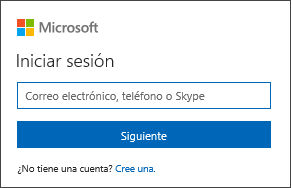 SUGERENCIA: Si el inicio de sesión no se realizó correctamente, intente iniciar sesión de nuevo con la cuenta correcta, o vea "Esta es la ubicación adecuada para instalar o volver a instalar Office" para obtener una lista de opciones, como por ejemplo qué puede probar si no recuerda su cuenta de Microsoft.
SUGERENCIA: Si el inicio de sesión no se realizó correctamente, intente iniciar sesión de nuevo con la cuenta correcta, o vea "Esta es la ubicación adecuada para instalar o volver a instalar Office" para obtener una lista de opciones, como por ejemplo qué puede probar si no recuerda su cuenta de Microsoft. - Seleccione Instalar y, en función de su producto, vuelva a seleccionar Instalar. De forma predeterminada, se instalará la versión de 32 bits de Office en su PC en el idioma que seleccionó cuando canjeó el producto. Si desea instalar la versión de 64 bits, cambiar el idioma o instalar Office 2013, vea la sección Opciones de instalación personalizada a continuación.
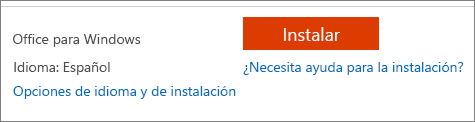 NOTA: Al instalar Office 2016, es posible que vea un mensaje que diga: "Un momento. La instalación de Office 2016 debe esperar". Esto significa que Office detectó un problema de compatibilidad con algo ya instalado en el equipo. Seleccione el vínculo Descubra por qué del mensaje de error, o bien, vea la secciónInformación adicional a continuación.
NOTA: Al instalar Office 2016, es posible que vea un mensaje que diga: "Un momento. La instalación de Office 2016 debe esperar". Esto significa que Office detectó un problema de compatibilidad con algo ya instalado en el equipo. Seleccione el vínculo Descubra por qué del mensaje de error, o bien, vea la secciónInformación adicional a continuación. - Según el explorador, vaya al elemento emergente de instalación que aparece y haga clic en Ejecutar (en Internet Explorer), Configuración (en Chrome) o Guardar archivo (en Firefox).
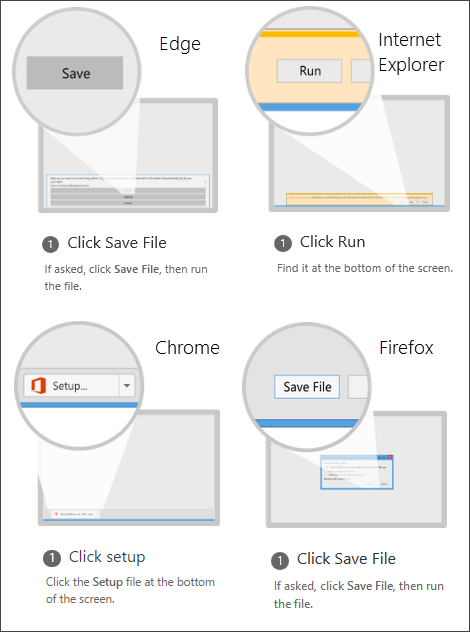 Se iniciará la instalación.
Se iniciará la instalación.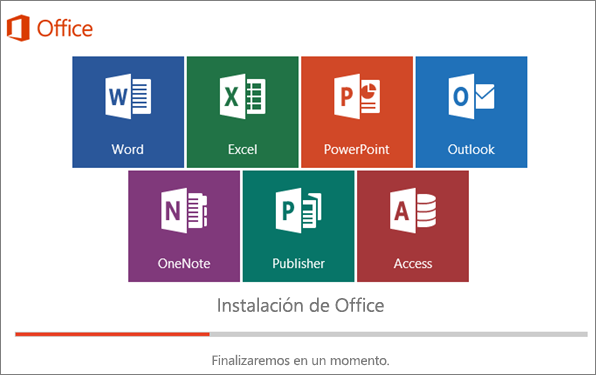
- La instalación habrá finalizado cuando vea la frase "ya está listo. Office ahora está instalado" y se reproduzca una animación para mostrarle en qué lugar del equipo podrá encontrar las aplicaciones de Office. Siga las instrucciones de la ventana, por ejemplo Haga clic en Inicio > Todas las aplicaciones para ver dónde están las aplicaciones y seleccione Cerrar.
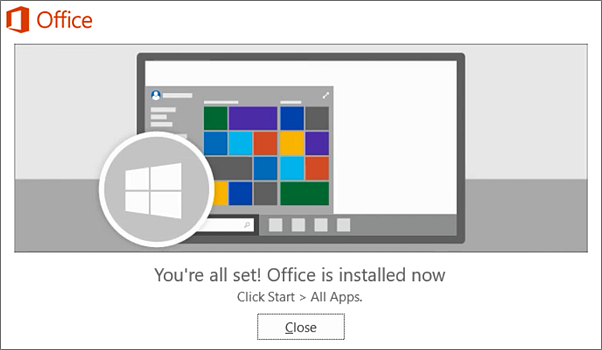
- Empiece a usar una aplicación de Office inmediatamente abriendo cualquiera de ellas, como Word o Excel. En la mayoría de los casos, Office se activa una vez que inicia una aplicación y después aceptar los términos de licencia haciendo clic en Aceptar.
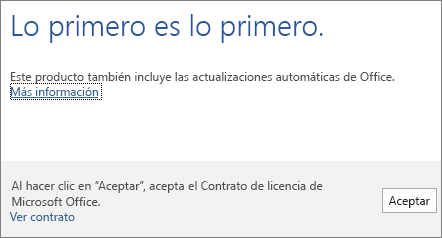
El mundo estaría en caos. Es este sistema el que soporta un orden y control que no solo regulariza, vela por el cumplimiento de acuerdos en el mercado que reúne a actores mundiales. https://kevinsgallagher.com/quien-regula-los-mercados-financieros/
ResponderBorrar